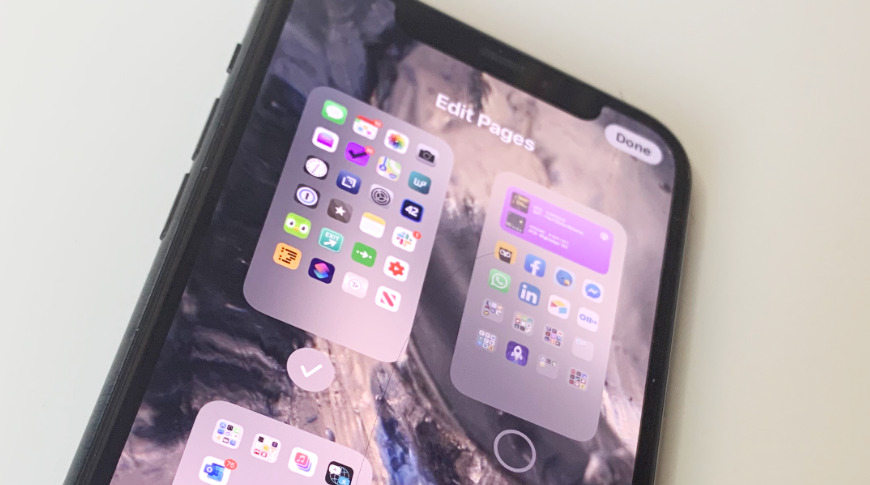
В новой iOS 14 Apple предлагает сократить нарастающее количество приложений на вашем iPhone. Вот как скрыть программы, которые вы редко или никогда не используете.
Даже если вам удалось сократить количество экранов рабочего стола на своем iPhone всего до одного или двух, новая iOS 14 предлагает новые функции управления приложениями, которые вам наверняка понравятся. А если вы уже накопили с дюжину экранов, и вам может помочь только Siri в быстром запуске приложений, то эта статья - определенно для вас.
Новая возможность скрывать целые страницы приложений означает, что вам не нужно удалять, а затем повторно загружать приложения, вы можете оставить их там, но в конечном итоге вам не придется перебирать страницы, чтобы найти нужную.
Как скрыть страницы приложений
- Нажмите и удерживайте "пустое место" на главном экране
- После выделения точек внизу страницы, нажмите на них
- В отображении страниц выберите, какие из них вы хотите скрыть
- Нажмите, чтобы снять галочку под страницей или страницами, которые вам не нужны
- Нажмите Готово, чтобы выйти из режима редактирования страниц.
- Нажмите Готово еще раз, чтобы закончить
Интересно, что Apple не дала возможности просто нажать на ряд точек, представляющих ваши страницы. Вы должны нажать и удерживать пустую часть экрана, хотя iOS 14 все же упрощает это, уменьшая промежуток между рядами значков.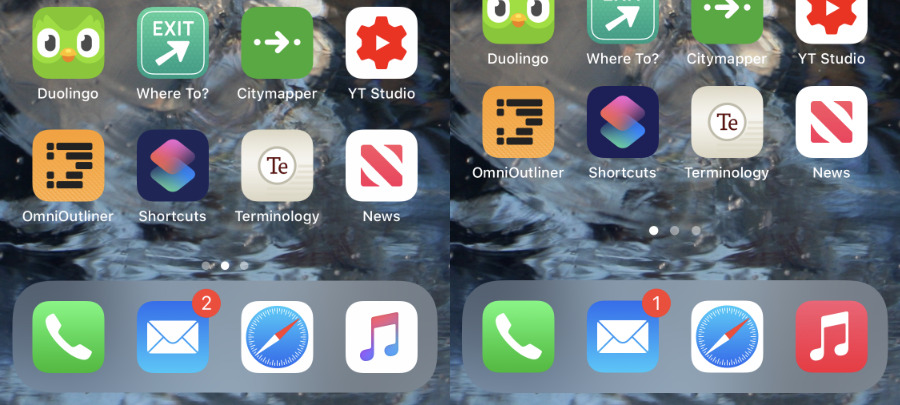
Конечно, в какой-то момент вы можете захотеть вернуть эти скрытые страницы. Опять же, все начинается с нажатия и удерживания промежутка на пустой части экрана...
Как показать скрытые страницы приложений
- Нажмите и удерживайте пустое место на главном экране
- Когда выделятся точки внизу страницы, нажмите на них
- Из отображения страниц выберите, какие из них вы хотите показать.
- Нажмите, чтобы добавить галочку под страницей или желаемыми страницами
- Нажмите Готово, чтобы выйти из режима редактирования страниц.
- Нажмите Готово еще раз, чтобы закончить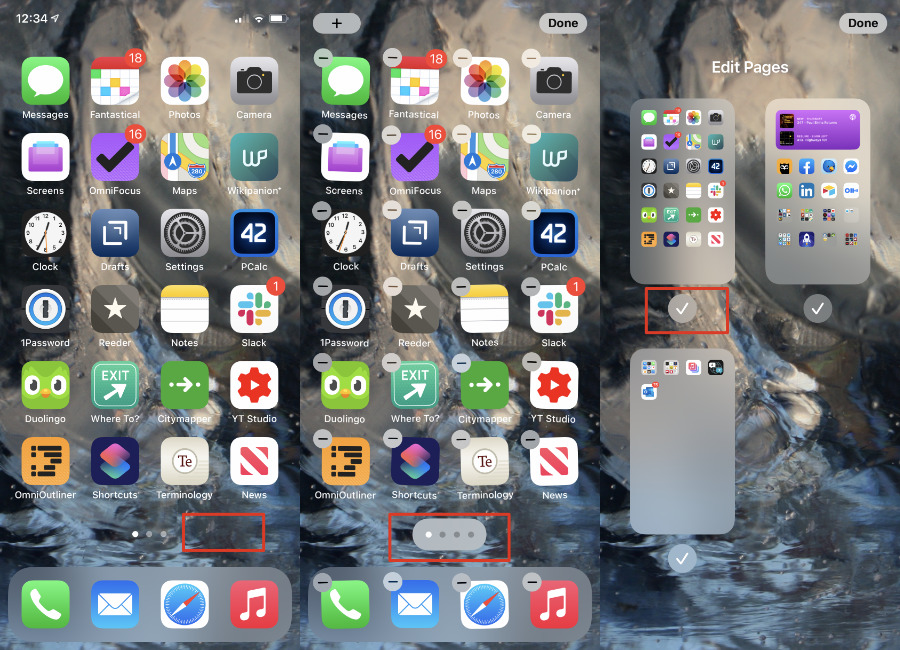
Вы можете перетащить некоторые приложения со страницы, прежде чем скрыть ее. И вы можете потратить некоторое время на организацию приложений, прежде чем решите, какие экраны скрыть.
Но результат все равно тот же. С iOS 14 ваш iPhone покажет вам нужные приложения и поможет перестать "смахивать" туда-сюда, копаться в папках, прямо все то, что нам всем приходилось делать годами.
Иван Ковалев
VIAСертификат должна иметь каждая организация, которая так или иначе обрабатывает платежные карты своих клиентов, даже
Как ни крути, но при всех заявленных функциональных способностях квадрокоптер SYMA X5SW является ничем иным, как
В этой статье мы рассмотрим ключевые аспекты, которые необходимо учитывать при выборе игрового компьютера, акцентируя